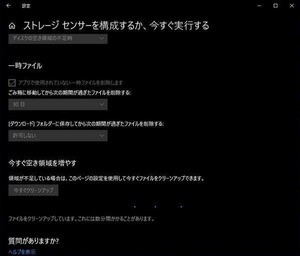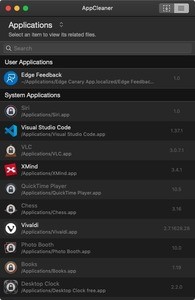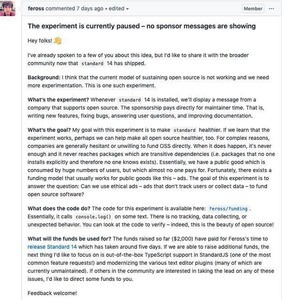Fossbytesに9月16日(米国時間)「19 Most Useful Mac Keyboard Shortcuts To Save You A Click」において、macOSで使用できる便利なショートカットキーを紹介した。一般的に、ショートカットキーはすべてのアプリケーションで使えるわけではないが、紹介されているショートカットキーは比較的使えるシーンが多い。
記事で紹介されているショートカットキーは次のとおり。
| ショートカットキー | 内容 |
|---|---|
| ⌘-X | 切り取り |
| ⌘-C | コピー |
| ⌘-V | 貼り付け |
| ⌘-Option-Shift-V | フォーマットなし貼り付け |
| ⌘-Z | アンドゥ |
| ⌘-Shift-Z | リドゥ |
| ⌘-H | アプリケーションを非表示に変更 |
| ⌘-M | ウィンドウを最小化 |
| ⌘-W | ウィンドウを閉じる |
| ⌘-A | すべてのアイテムを選択 |
| ⌘-クリック | 特定または複数のファイルを選択 |
| Fn-↑ | Page Up |
| Fn-↓ | Page Down |
| ⌘-Space | スポットライトを開く |
| Option-Shift-Volume Up | 音量を上げる |
| Option-Shift-Volume Down | 音量を下げる |
| Option-Shift-Brightness Up | 輝度を上げる |
| Option-Shift-Brightness Down | 輝度を下げる |
| ⌘-Shift-3 | スクリーンショット(スクリーン全体) |
| ⌘-Shift-4 | スクリーンショット(部分選択) |
| ⌘-Shift-5 | スクリーンショット(ウィンドウ全体) |
| ⌘-Shift-Control-3 | スクリーンショットをクリップボードにコピー(スクリーン全体) |
| ⌘-Shift-Control-4 | スクリーンショットをクリップボードにコピー(部分選択) |
| ⌘-Q | アプリケーションを終了 |
| ⌘-Y | クイックルックの使用 |
| ⌘-Option-Y | クイックルックスライドショーを表示 |
| ⌘-: | 設定を広く |
| ⌘-Shift-/ | ヘルプを開く |
| ⌘-Shift-T | 最近閉じたタブを表示 |
| ⌘-Shift-I | 新規メール作成 |
| ⌘-; | スペルチェック |
| ⌘-Shift-X | 取り消し線 |
| ⌘-Control-Space | 絵文字 |
macOSでは、システム環境設定の「キーボード」→「ショートカット」から、新しくショートカットキーを追加したり既存のショートカットキーを変更することもできる。
マウスやトラックパッドを使ってメニューやGUIから処理を行う方法は初期の段階では便利だが、繰り返し同じ処理を行うようなってくると逆に手間がかかるようになる。よく使う処理はショートカットキーを覚えておいたほうが処理時間を短縮できる。